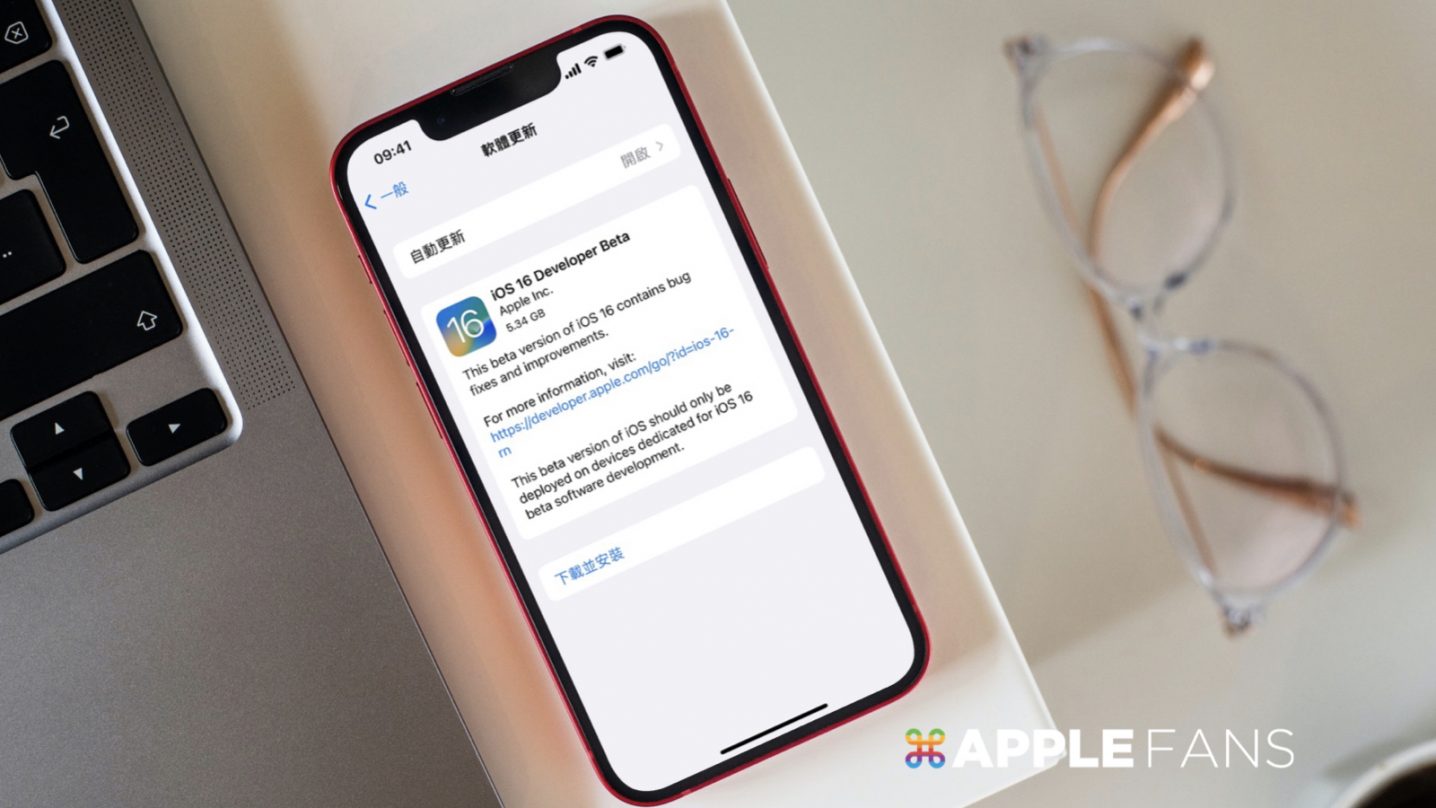Apple 在 WWDC 2022 開發者大會,向全世界開發者展演最新的 iOS 16 系統,正式版本預計將於今年 9 月上線。發表會結束後,Apple 也立即釋出 iOS 16 Beta 開發者測試版,供開發者做測試和體驗使用,相信有很多蘋果使用者迫不及待想要體驗 iOS 16 新版本的功能,現在 APPLEFANS 就來告訴大家,如何免費下載 & 升級到最新的測試版。
歡迎大家瀏覽 APPLEFANS 精心製作的 WWDC 2022 開發者大會 懶人包:
哪些裝置可以升級至 iOS 16?
升級前,請先確認 iOS 16 是否有相容您的裝置,值得注意的是 iPhone 6s 不老神機和 iPhone 7 系列,已不支援 iOS 16 升級。
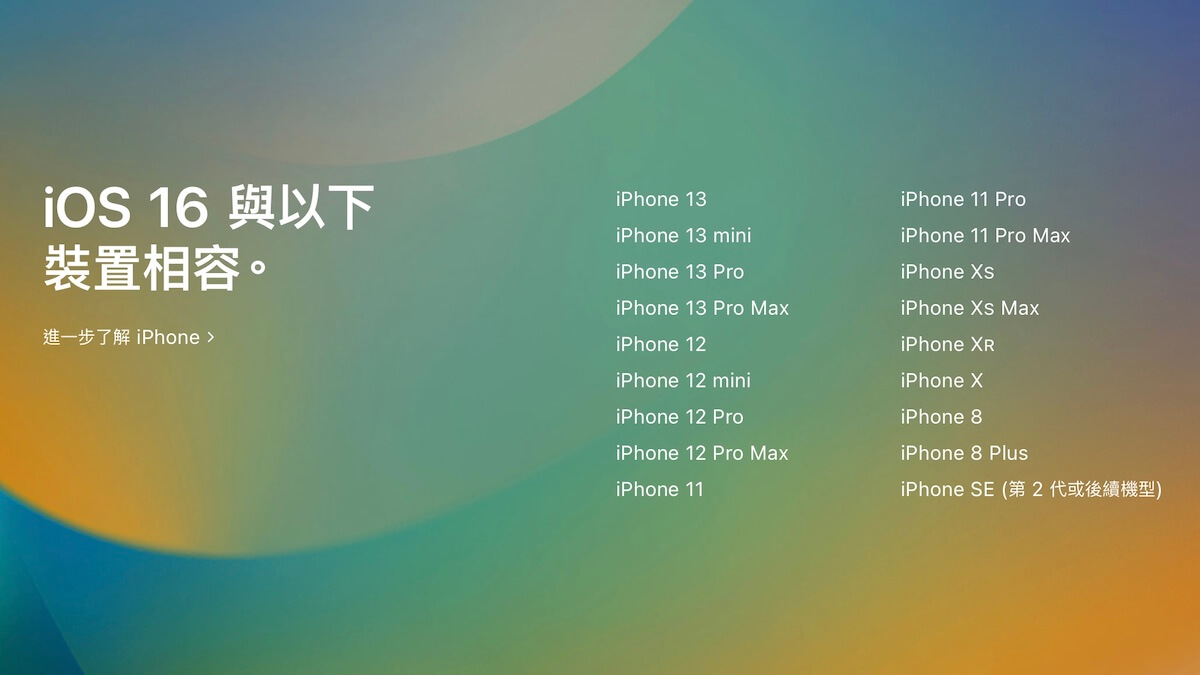
- iPhone 13/13 mini/13 Pro/13 Pro Max
- iPhone 12/12 mini/12 Pro/12 Pro Max
- iPhone 11/11 Pro/11 Pro Max
- iPhone XS/XS Max/XR
- iPhone X
- iPhone 8/8 Plus
- iPhone SE(第 3 代)
- iPhone SE(第 2 代)
升級前注意事項
開發者測試版,顧名思義就是在正式版本的 iOS 推出前,讓全世界各地的開發者升級作測試使用的,因此在其中可能會出現千奇百怪的 Bug 錯誤。
根據以往經驗來看,可能會出現像是耗電、app 閃退、app 無法執行、資料不見…這類不穩定莫名的現象,所以使用者在升級測試版前,請確認是否有辦法承受 Bug 出現的後果!
不過,如果升級 iOS 16 後,對測試版的使用上,有不滿意或發生任何問題,也可以選擇降級回到 iOS 15。
★ 請務必詳細閱讀 關於 Beta 版更新,你應該要注意的事情!
★ 建議有越獄的果迷們,先利用 iTunes 回復後,再透過此篇教學升級。
★ 如果後悔了,想要降回正式版,請參考蘋果迷教你 iOS 降級的方法!
iOS 16 Beta 下載 教學
如果已確認完升級 Beta 測試版可能會遭遇的問題,還是想提前升級當白老鼠來體驗全新的 iOS 16,就請按照以下的步驟來操作更新吧!
再次,再次聲明,升級前請先做好 iPhone 備份,如何備份?請看:
安裝描述檔
- 請先下載:iOS 16 Beta 描述檔 (請用 Safari 開啟)
使用者在打開描述檔下載的網頁後,會出現 “此網站正在嘗試下載設定描述檔,您要允許此操作嗎?” ,請點選「允許」,下一步會和您說明已下載描述檔,並請照著指示走,點擊「關閉」。
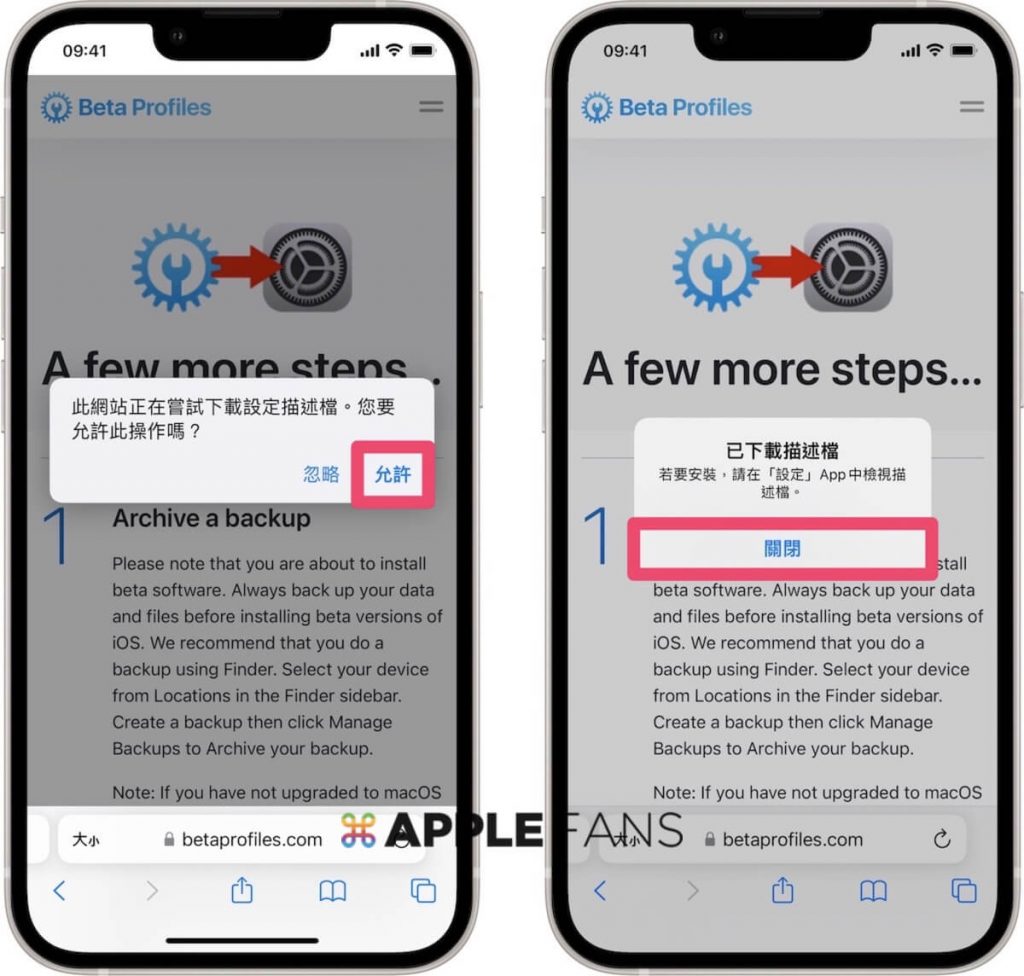
接下來請到 iPhone 的 設定 app 後,選擇選單列表上方的「已下載描述檔」,並「安裝」描述檔,再輸入 iPhone 密碼。
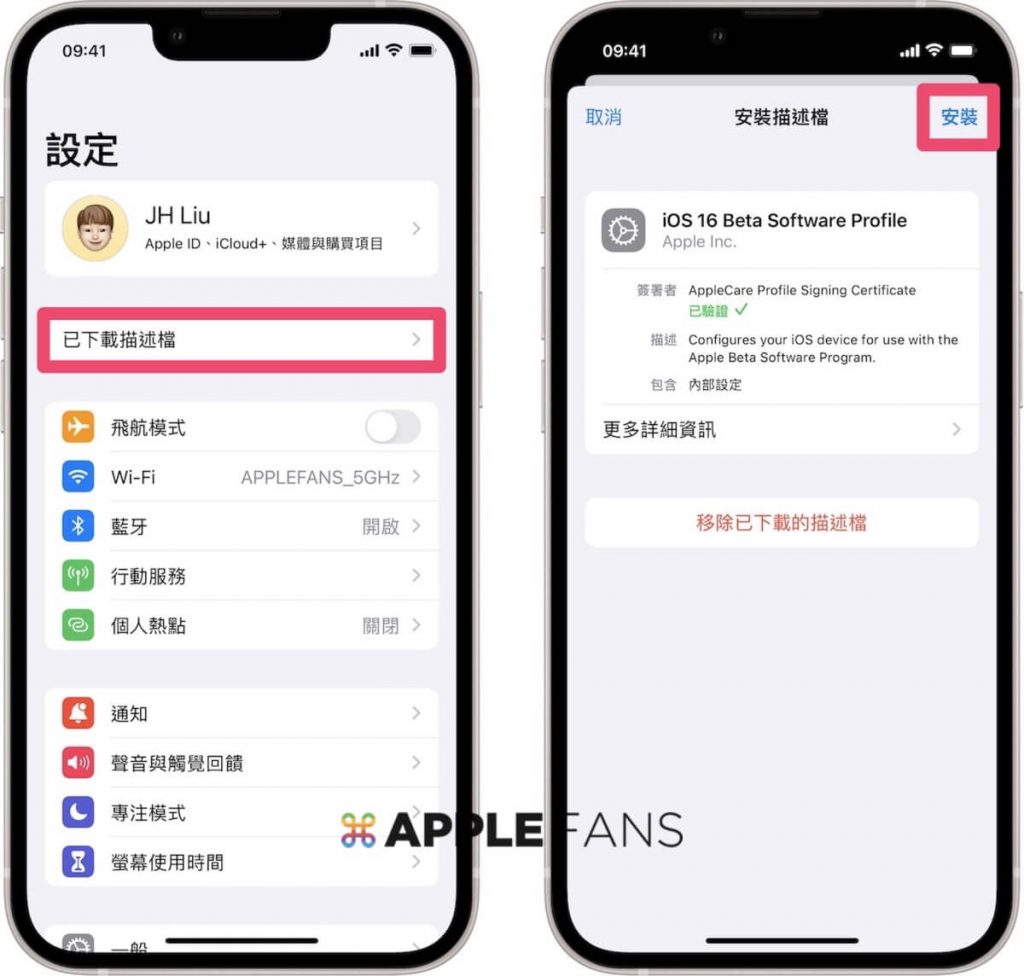
輸入密碼後,會出現許可認證,請點擊「安裝」,安裝過後,會需要重新啟動 iPhone。
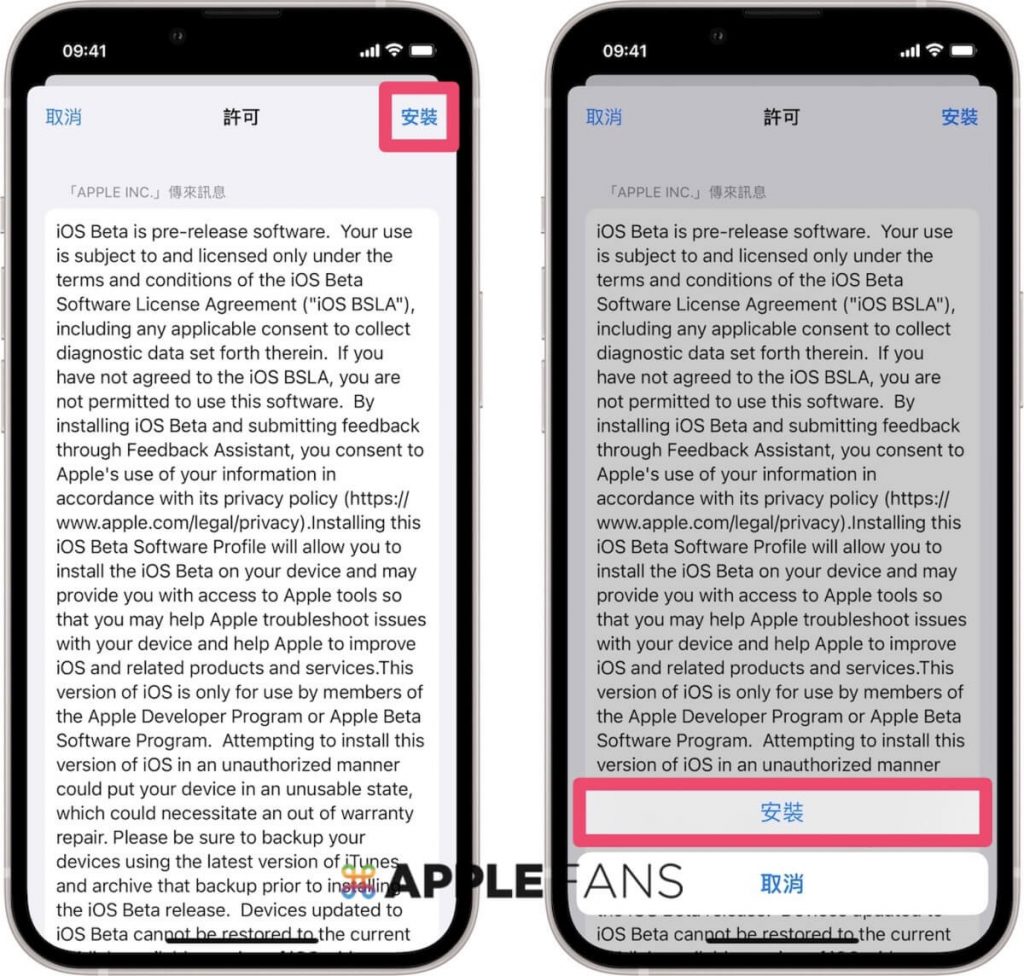
等待 iPhone 重啟後,在設定 app 的「一般」>「軟體更新」選單列中,就可以下載並安裝 iOS 16 Developer Beta 的軟體更新。
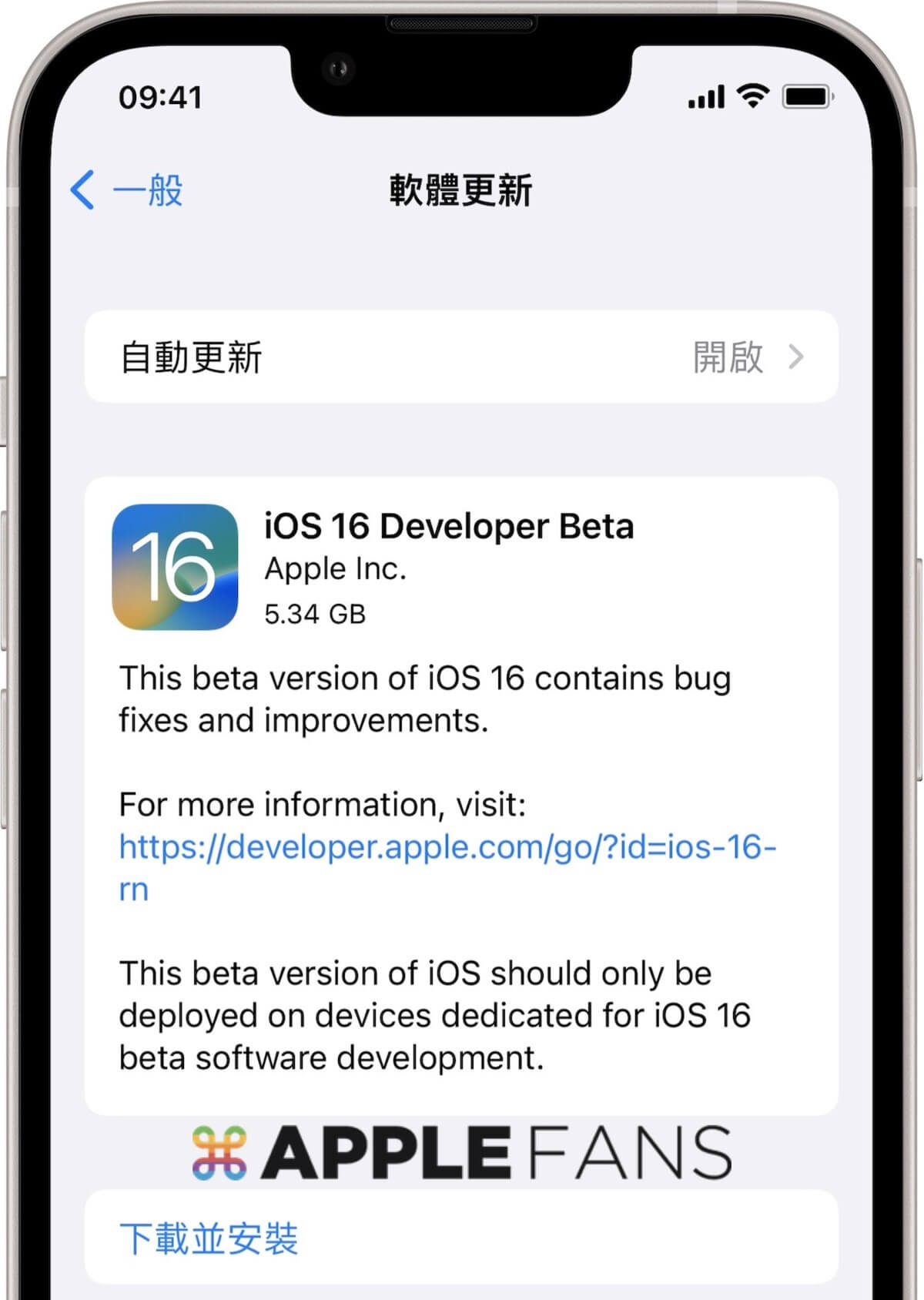
你成功了嗎?
成功的話,請記得幫 APPLEFANS 蘋果迷分享此篇教學文章,您的分享才會是我們繼續創作的動力,謝謝各位~
如果想得到更多 iPhone、Mac 教學,請追蹤蘋果迷粉絲團以掌握最新訊息,並且訂閱我們 YouTube 頻道,取得直播第一時間通知,或者加入蘋果迷社團跟大家分享自己的心得和疑難雜症哦~
如果想要聊天,也可以加入我們的 LINE 聊天群找我們。